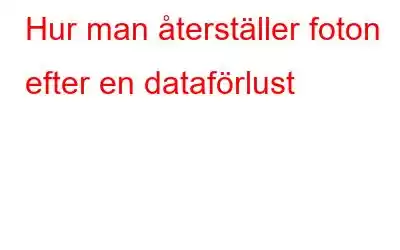Datordata inkluderar alla sorters filer som bilder, video, ljud, dokument, komprimerade filer och allt som är lagrat digitalt. Dataförlust är en fruktansvärd situation där man förlorar all värdefull data som har lagrats digitalt på SD-kort, pennenheter, hårddiskar, etc. I den här guiden fokuserar vi på dataförlust av bilder, foton och dina värdefulla minnen och hur man återställer de förlorade fotona.
Innan vi börjar processen med att försöka få tillbaka raderade foton, låt oss förstå de olika möjligheterna för dataförlust av dina foton. Det kan vara från din Pen Drive, SD-kort på kameran eller extern hårddisk. Processen för att återställa raderade bilder är densamma på vilket lagringsmedium som helst och kräver användning av kraftfull programvara för fotoåterställning som Systweak Photos Recovery som kan skanna de djupaste delarna av din lagringsenhet och dra ut bilderna som är gömda däri.
Orsaker till förlust av bilddata
Mänskligt fel: Detta inkluderar att trycka på fel knapp (Ta bort) av misstag, oavsiktligt.
Enhetsfel: Detta inkluderar alla fel som kunde ha gjorts av enheten som en kamera när bilderna lagrades på SD-kortet, vilket inkluderar att namnge dem, skapa ett index, ersätta bilder på redan befintliga bilder , etc.
Lagringsfel: Detta inkluderar fel i tillverkningen eller skadade sektorer på själva lagringsenheten.
Men med innovationer inom teknologi är sannolikheten av enhets- och lagringsfel har minskat kraftigt men det betyder inte att det inte kan hända. När det gäller mänskliga fel är det enda sättet att undvika dem genom att hela tiden vara lugn och tänka två gånger innan du agerar.
Hur lagras en bild på din lagringsenhet?
Bild: FreepikNär du klickar eller sparar ett foto på din dator eller en extern lagringsenhet som ett SD-kort, finns det två poster för varje bild. Det ena är själva fotot och det andra är namnet, platsen och andra detaljer för just den bilden. När en fil raderas raderas endast informationen om den bilden medan de faktiska fotona finns kvar på lagringsenheten. Bilddata rensas inte och förblir intakt.
När du nu lagrar ett nytt foto på samma lagringsenhet skulle det leta efter ett utrymme eller leta efter utrymmen som upptas av de bilder vars indexinformation har tagits bort och ersätter dem. Därför leder detta oss till t slutsatsen att det finns större chanser att återställa foton som nyligen har raderats och ingen aktivitet har utförts härefter.
Förutsättningar innan du försöker återställa dina bilder och foton
Fotoförlust är ett vanligt problem som har ställts inför av tusentals människor och det är något som inte kan undvikas även om du använder den bästa tillgängliga lagringsenheten. Att ta en säkerhetskopia av dina bilder på en molnlagringstjänst eller en sekundär backuplagringsenhet rekommenderas och är de bästa sätten att minimera skadorna som kan orsakas av förlust av bilddata. Men detta är inte alltid fallet eftersom det kan finnas vissa bilder som nyligen klickades på och som inte har säkerhetskopierats.
När du hittar saknade foton, skadade bilder eller filer som vägrar att öppnas, ska du veta att det finns är en möjlighet till dataförlust och se till att du kommer ihåg följande punkter och agerar därefter.
- Om det är en flyttbar lagringsenhet som är ansluten till din PC eller någon annan enhet, mata ut den omedelbart och stoppa använder det. Se till att ingen aktivitet, särskilt kopiering eller lagring av ny data sker på den lagringsenheten.
- Om du får en uppmaning som ber dig att formatera kortet eftersom det är oanvändbart, formatera inte det.
Obs! Att formatera en lagringsenhet minskar din chans att återställa raderad data i större utsträckning.
- Du kan också få uppmaningar som skulle föreslå olika sätt att lösa detta fel genom att analysera lagringsenheten och utföra vissa åtgärder. Avvisa alla dessa uppmaningar och klicka inte på knappen Nästa.
- Använd inte någon form av tillverkarens programvara eller tredjepartsappar för att åtgärda problemet eftersom det kan stabilisera och formatera din lagringsenhet och kan orsaka en permanent förlust av dina foton.
- Om du hittar nästan alla dina foton med ett fåtal saknas, rekommenderas det att du inte bläddrar i de befintliga fotona, redigerar eller flyttar dem. Du kan försöka kopiera allt innehåll och klistra in det på en annan enhet för att spara som kan sparas och sedan ta bort den skadade lagringsenheten omedelbart.
Hur man återställer foton efter en dataförlust
Nästa steg efter att du har kopplat bort din lagringsenhet med förlorade foton är att ladda ner och installera Systweak Photos Recovery Software som kan hjälpa dig att återställa dina förlorade foton. När du har installerat programvaran, anslut lagringsenheten och ignorera alla uppmaningar som kan visas från ditt operativsystem om disk korruption och formatering av enheten. Avbryt alla dessa uppmaningar och följ dessa steg som nämns nedan.
Steg 1: Ladda ner programmet Systweak Photos Recovery genom att klicka på knappen nedan.
Steg 2: Dubbelklicka på den nedladdade filen för att påbörja installationsprocessen.
Steg 3 >: Utför instruktionerna på skärmen med positiva svar för att slutföra processen.
Steg 4: När det är installerat öppnar du programmet och letar sedan upp din enhet under hårddiskar eller flyttbar Enheter.
Obs! Anslut din lagringsenhet till din dator innan du startar programmet öppet.
Steg 5: Välj skanningstyp från Quick Scan och Deep Scan och klicka på knappen Starta skanning.
Obs: Det rekommenderas att du väljer alternativet för djupsökning som skulle ta längre tid men genomsöka de dolda sektorerna på din enhet och detta skulle förbättra din återställningsprocent.
Steg 6 : Vänta tills processen är klar. Det kommer att ta lång tid beroende på storleken på din lagringsdisk och antalet foton den hittar.
Obs! Du kommer att se ett Stopp Skanna-knappen nedan, som kan användas för att stoppa skanningen i mitten om du vill kontrollera de raderade fotona.
Steg 7: En lista över återställningsbara foton kommer att visas på skärmen i appens gränssnitt. Välj varje bild individuellt eller klicka på kryssrutan Markera alla högst upp bredvid fliken Namn och klicka sedan på knappen Återställ i det nedre högra hörnet.
Obs: Det här programmet ger användaren möjlighet att förhandsgranska den återställningsbara bilden genom att högerklicka på den.
Steg 8: nästa steg innebär att välja en mapp för att lagra dina återställda bilder följt av ett klick på OK-knappen.
Obs: Se till att målmappen för de återställda bilderna alltid skiljer sig från källmappen och om möjligt försök spara den på en annan enhet tills vidare. Du kan kopiera dem när du har återställt alla dina bilder efter formatet på din lagringsenhet.
Steg 10: Processen kommer att ta tid att ta ut alla dina raderade foton och lagra dem i målmappen du har valt.
Och w med ett kraftfullt program som Systweak Photos Recovery och lite tur, naturligtvis, skulle du ha alla dina bilder på nolltid.
Det sista ordet om hur man återställer foton efter en dataförlustÅterställer dina värdefulla minnen efter en dataförlust garanteras inte 100% men chanserna förbättras om du har följt förutsättningarna och använder Systweak Photos Recovery för Windows. Denna process kan tyckas väldigt lätt när du läser den här artikeln, men i verkligheten är den inte det. Men förlorad data kan återställas om rätt teknik och lämpliga verktyg används och detta har uppnåtts av många användare över hela världen. I slutändan rekommenderar vi alltid att du tar en säkerhetskopia av dina filer på en molnlagringsenhet som Right Backup som kan nås från vilken enhet och plats som helst förutsatt att du är ansluten till internet. Följ oss på sociala medier – .
Läs: 0